
-
PrimoCache
大小:8.4M语言:中文 类别:硬件检测系统:WinAll

标签:
PrimoCache破解版是一款可以将电脑的物理内存、SSD硬盘或闪存盘虚拟成硬盘缓存的工具,它可以自动将将硬盘中读取的数据存入物理内存等速度较快的设备,从而有效提升物理硬盘的访问性能。
如果您的计算机装有4GB或更多内存,您可以使用一部分内存作为缓存加速本地磁盘,包括机械硬盘、SSD固态硬盘、闪存盘等,或iSCSI磁盘。
如果您的计算机有一部分内存不能被Windows使用,通常是32位Windows系统,您可以使用这部分“丢失”的内存作为缓存来加速本地磁盘和iSCSI磁盘。
如果您的计算机一个SSD硬盘和一个普通机械硬盘,您可以使用一部分或全部SSD空间作为缓存来加速机械硬盘。
如果您有一个空闲的USB 3.0 闪存盘,您可以用这个闪存盘作为缓存加速普通机械硬盘。
PrimoCache基于双级缓存系统架构设计,该架构由一个一级缓存(level-1 cache)和一个二级缓存(level-2 cache)组成。一级缓存使用物理内存作为缓存设备,而二级缓存则通常使用SSD固态硬盘、闪存盘或其它永续性存储设备。很明显地,一级缓存的访问速度远快于二级缓存,尽管一级缓存通常容量小于二级缓存。另一方面,一级缓存中存储的缓存数据在断电后会消失,而二级缓存则具有永久保存的特性。PrimoCache支持任意配置单双级缓存,即可以仅使用一级缓存或仅使用二级缓存,也可以同时使用一级缓存和二级缓存。
由于二级缓存存储设备具有数据永续性的特性,二级缓存中的缓存内容在计算机关机后不会丢失。因此当计算机再次启动后,所需要的常用数据可以直接从二级缓存中读取,而无需访问速度较慢的机械硬盘。对于操作系统或应用程序安装在机械硬盘的计算机,这个特性可以显著减少系统启动时间以及加快应用程序的启动运行。
PrimoCache也支持缓写功能,即可以将系统请求写入的数据先存入缓存设备中,在一定时间后再将数据从缓存设备写入物理硬盘中。缓写功能使系统的写入请求可以快速完成,从而极大地提升硬盘的写入性能。
此外,PrimoCache具备未识别内存管理接口(UIMMI),支持检测系统未识别内存并将其作为一级缓存。由于Windows操作系统和硬件对内存总量的限制,部分系统无法识别所有安装的物理内存,例如,32位桌面Windows系统最大仅支持4GB内存,多余的内存则无法使用。PrimoCache对未识别内存的支持则克服了Windows操作系统的限制,充分利用全部物理内存。
PrimoCache内置智能缓存调度算法,可自动优化决定当缓存空间已满的情况下哪些缓存内容可被丢弃已便腾出空间存储新内容。该算法结合了常用的LFU和LRU算法,并具有自适应调整性,可提供更好的命中率,并无需用户进行参数设置。
PrimoCache支持多种缓存策略以及灵活的缓存设置。您可轻松为您的物理硬盘创建缓存,提高硬盘的读写性能。由于PrimoCache是在Windows驱动层中实现功能,在创建缓存后,系统和其它应用程序无需作任何改变即可自动应用缓存。
新建缓存任务
为实现对目标硬盘的读写速度提升,您首先需要为这些硬盘创建一个缓存任务。PrimoCache提供了一个向导引导您方便地创建缓存任务。单击命令工具条上的 图标启动向导,随后按照向导上的指示逐步操作即可。本篇将为您详细说明创建缓存任务的每个步骤。
图标启动向导,随后按照向导上的指示逐步操作即可。本篇将为您详细说明创建缓存任务的每个步骤。
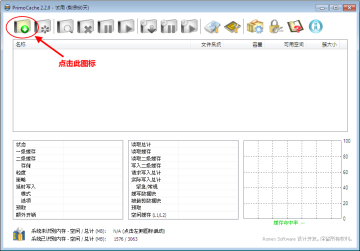
步骤1:选择目标逻辑卷
此向导页面提示您选择您想要加速的目标逻辑卷。勾选这些目标逻辑卷,然后点击下一步。您可以选择一个或多个(多至16个)逻辑卷,这些逻辑卷可以位于不同物理硬盘。请注意在此页面中不要勾选那些您将要格式化成二级存储盘用作缓存加速其它硬盘的逻辑卷。
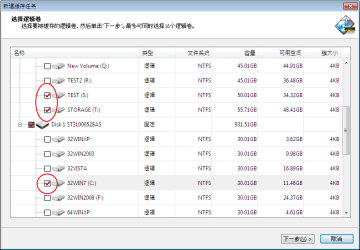
步骤2:选择配置档
在此向导页面,选择您想要此缓存任务主要实现逻辑卷哪方面的速度提升,是读取速度还是写入速度还是两者都要。程序将根据您的选择在下一步的缓存参数配置中为您预置相应的参数值,以便您更好地配置缓存。无论您在本页面中选择哪种配置档,您可都在下一步配置缓存参数时调整所有参数值。
请注意当您选择“提升写性能”或“提升读&写性能”时,PrimoCache会在下一步的参数配置页面中默认开启延时写入功能以提升硬盘写入速度。延时写入在计算机突然断电或死机崩溃等异常时会有数据丢失的风险,详见延时写入的说明。
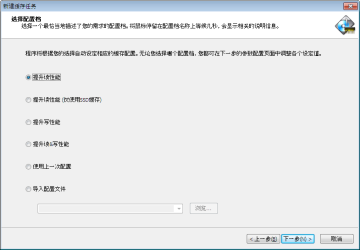
步骤3:配置缓存参数
在此向导页面您需要配置缓存参数。为方便您设置,PrimoCache根据您在上一步选择的配置档已经预先设置了参数值供您参考。您可以调整参数以便最好地满足您的需求。将鼠标移动到各个参数名称上并停留几秒,程序将显示该参数的相关说明,帮助您了解该参数的意义并决定最佳参数值。如要查看全部缓存参数的详细说明,请见配置术语列表。
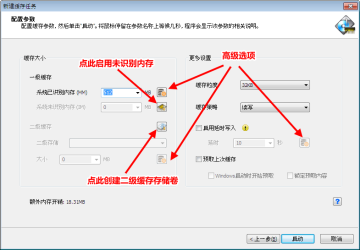
如果您的计算机有部分内存不能被Windows识别使用,通常这发生在32位Windows操作系统并且有4GB或更多内存安装的计算机上,您可以使用这部分隐藏的内存作为缓存来加速硬盘。如果您是第一次使用,您需要先点击 图标按钮来开启并检测系统未识别内存。更多详细说明和操作,请见系统未识别内存管理接口。
图标按钮来开启并检测系统未识别内存。更多详细说明和操作,请见系统未识别内存管理接口。
如果您的计算机同时装有普通机械硬盘和SSD固态硬盘或USB3.0闪存盘,您可以使用SSD固态硬盘或闪存盘的一部分或全部作为缓存设备来加速普通机械硬盘。为此,您需要先在SSD硬盘或闪存盘上创建一个专用的二级缓存存储分区。如果您尚未创建过该分区,则点击 图标按钮弹出格式化对话框,将SSD硬盘或闪存盘上的一个普通分区转换为一个专用的二级存储分区。详细操作请见创建二级存储。
图标按钮弹出格式化对话框,将SSD硬盘或闪存盘上的一个普通分区转换为一个专用的二级存储分区。详细操作请见创建二级存储。
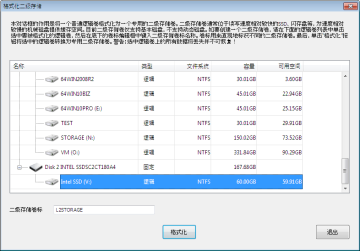
如果您的计算机上只装有普通机械硬盘或只有SSD固态硬盘,则您没有必要设置二级缓存,保持其灰色状态或设置二级缓存大小为0即可。
下图是一个同时设置了常规内存缓存,未识别内存缓存和SSD缓存的缓存配置示例。
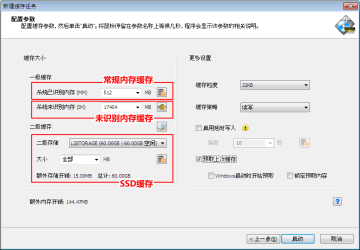
当您完成缓存的配置后,您就可以点击启动按钮创建这个缓存任务。一旦缓存任务成功创建,您选择的那些目标逻辑卷就会立即启动缓存功能,并在后台进行所有的缓存操作,无需您重启计算机或再进行其它的操作。您在PrimoCache主窗口可以看到这个新创建的缓存任务,并可查看其缓存状态和统计数据,也可对此缓存任务进行控制操作。
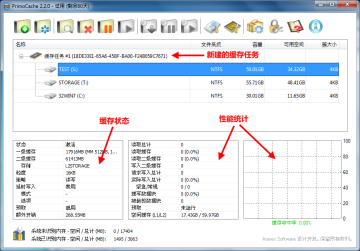
缓存任务创建后将一直在后台运行,并自动随Windows启动而运行,即使您退出PrimoCache应用程序。如果您不再需要该缓存运行,则您必须执行停止缓存操作。
现在享受缓存带来的速度提升吧!一开始时您可能不会注意到太多的性能变化,这仅仅是因为还没有数据被存储到缓存中,随着您继续使用计算机,越来越多的数据将会被存储到缓存中,从而带来越来越好的系统性能。
厂商名称:

鲁大师官方下载158.3M8603人在玩鲁大师最新版本发布了!鲁大师是国内知名的免费系统工具软件,早期以能够免费鉴别硬件真伪信息为众多电脑用户所熟知;现今鲁大师已加盟360旗下,还具备了电脑稳定保障、系统性能优化提升等功能。
下载
aida64 extreme52.5M2180人在玩AIDA64原名EVEREST,是专业测试硬件信息和系统信息的好工具,它针对系统硬件能查探的信息远比CPU-Z等专业硬件检测软件丰富,还支持硬件性能测试,可以得出内存读写速度、CPU超频速度、硬盘读写速度等信息。支持生成系统状态报告,即把所有的信息汇总为文档。
下载
CPU-Z电脑版2.0M141人在玩CPU-Z是一款硬件检测工具,软件可以准确的检测出CPU、主板、内存、显卡、SPD等硬件信息,为方便用户朋友们的使用,腾牛网特在此送上CPU-Z简体中文版绿色便携版,喜欢的朋友欢迎下载使用。
下载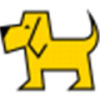
硬件狗狗57.4M12人在玩硬件狗狗是一款小巧且具有强大专业性的硬件检测工具。使用这款硬件狗狗检测工具可以让大家快速了解到自己的电脑状况,CPU温度等,检测信息准确,而且向你提供中文厂商信息,能够帮助大家监测和优化系统内容,操作简单方便,欢迎下载使用。
下载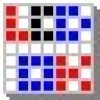
IsMyLcdOK液晶显示器坏点测试工具125KB16人在玩IsMyLcdOK是一款专门用来测试液晶显示器是否存在坏点的测试工具,监控检查显示器的像素,检查那个颜色的像素存在坏点,以及像素坏点产生的具体原因,软件操作简单,检测速度很快,是很多专业制造产商和维修商店用来测试产品的工具。
下载
英特尔Intel XTU(CPU极限超频工具)28.0M1253人在玩英特尔IntelXTU是一款英特尔官方推出的CPU控制工具,用户能够通过该软件调整CPU的频率,支持常规系列以及至强系列的CPU,最高可使用液氮冷却极限超频,有需要的用户不要错过了,欢迎下载使用!
下载
Speccy Pro绿色特别版7.8M37人在玩Speccy是一款实用的硬件检测工具,软件可以检测CPU、主板、内存、显卡、硬盘等诸多功能,并且软件绿色小巧,专业性非常足,想要更了解自己电脑的朋友欢迎下载使用。
下载
crystaldiskinfo硬盘检测工具1.5M332人在玩硬盘检测工具哪个好?硬盘里的数据至关重要,因此时常检查硬盘健康状况是有必要的,CrystalDiskInfo是一个只有几百KB的小软件,它通过读取S.M.A.R.T了解硬盘健康状况。打开它,您就可以迅速读到本机硬盘的详细信息,包括接口、转速、温度、使用时间等.软件还会根据S.M.A.R.T的评分做出评估。
下载
CPU-Z绿色中文版20213.1M122人在玩Cpu-Z支持系统CPU检测软件,除了使用Intel或AMD自己的检测软件之外,我们平时使用最多的此类软件就数它了。CPU-Z支持的CPU种类相当全面,软件的启动速度及检测速度都很快。有需要的朋友不要错过了,欢迎大家下载体验。
下载
FurMark显卡烤机软件11.4M1115人在玩FurMark是由oZone3D开发的一款OpenGL基准测试工具,FurMark为用户提供了多种测试选项,比如全屏/窗口显示模式、九种预定分辨率、竞赛模式等等,根据检测结果为用户推荐最高效的检测方案,提高显卡的稳定性能。
下载